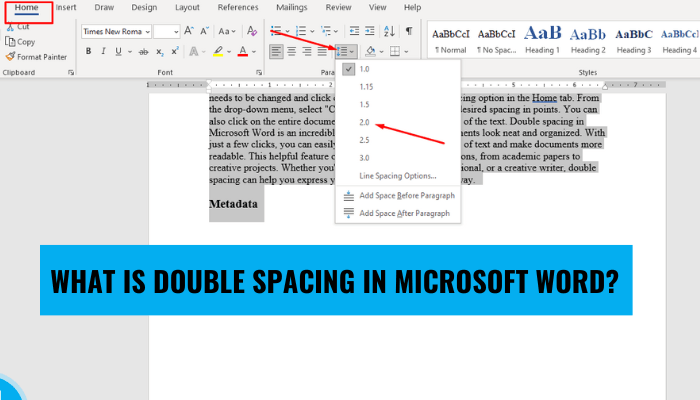
Was ist der Doppelabstand im Microsoft Word?
Der Doppelabstand ist ein wesentliches Formatierungswerkzeug für jedes Microsoft Word -Dokument. Unabhängig davon, ob Sie ein Papier für die Schule schreiben oder ein professionelles Dokument für die Arbeit erstellen, ist es eine wichtige Fähigkeit, zu verstehen, wie Sie den Raum in der Wörter verdoppeln können.
In diesem Artikel werden wir untersuchen, was der Doppelabstand ist, warum er wichtig ist und wie man ihn in Microsoft Word verwendet.
Der Doppelabstand im Microsoft -Wort ist die Einführung leerer Linien zwischen jeder Textlinie, wodurch ein sauberer Aussehen und eine größere Schriftgröße erzeugt werden. Um ein Dokument zu verdoppeln:
- Öffnen Sie Microsoft Word und geben Sie Ihr Dokument ein.
- Markieren Sie den Text, den Sie doppelt verabstandet haben.
- Gehen Sie in die Registerkarte "Heim" in der oberen linken Ecke und klicken Sie auf die Gruppe "Absatz".
- Klicken Sie auf das Symbol "Zeile und Absatzabstand" und wählen Sie im Dropdown -Menü "Double".
Was ist der Doppelabstand im Microsoft Word?
Der doppelte Abstand im Microsoft -Wort bezieht sich auf die Menge des vertikalen Raums zwischen Textzeilen. Diese Funktion wird häufig verwendet, um das Lesen des Textes zu erleichtern und mehr Text auf eine Seite zu passen.

In Microsoft Word kann der Doppelabstand auf ein ganzes Dokument oder auf ausgewählten Text angewendet werden.
Wie kann ich ein ganzes Dokument in Microsoft Word verdoppeln?
Um ein Dokument in Microsoft Word zu verdoppeln, öffnen Sie das Dokument und wählen Sie die Registerkarte Start. Klicken Sie im Abschnitt Absatz auf die Schaltfläche Zeilen- und Absatzabstand. Wählen Sie die Option für "Double" aus und klicken Sie auf OK.
Dadurch wird das gesamte Dokument verdoppelt. Im Abschnitt desselben Absatzes besteht die Möglichkeit, den Abstand zwischen Absätzen anzupassen. Um den Abstand zwischen Absätzen anzupassen, wählen Sie die Option Absatzabstand und den gewünschten Abstand aus.
Wie verdoppeln Sie den ausgewählten Text in Microsoft Word?
In Microsoft Word kann auch der Doppelabstand auf ausgewählten Text angewendet werden. Klicken Sie auf die Maus, um den gewünschten Text auszuwählen, um den ausgewählten Text zu verdoppeln.
Klicken Sie mit dem ausgewählten Text auf die Schaltfläche Zeilen- und Absatzabstand und wählen Sie die Option für "Double" aus. Dadurch wird der ausgewählte Text verdoppelt.
Verwenden der Doppelraumverknüpfung in Microsoft Word
Microsoft Word bietet auch eine Abkürzung für den Doppelabstand. Um ein Dokument oder einen ausgewählten Text mit dieser Verknüpfung zu verdoppeln, drücken Sie die folgende Schlüsselkombination: Strg+2.
Einstellen der Einstellungen für die Leitungsabstände in Microsoft Word
Neben dem Doppelabstand bietet Microsoft Word auch mehrere andere Zeilenabstand Optionen. Um die Einstellungen für die Leitungsabstände anzupassen, öffnen Sie das Dokument und wählen Sie die Registerkarte Start.
Klicken Sie im Abschnitt Absatz auf die Schaltfläche Zeilen- und Absatzabstand. Wählen Sie im Dropdown-Menü die Option für gewünschte Zeilenabstände aus.
Verwenden der Leitungsabstandsverknüpfung in Microsoft Word
Microsoft Word bietet auch eine Verknüpfung zum Anpassen der Einstellungen für die Leitungsabstände. Um den Linienabstand mit dieser Verknüpfung einzustellen, drücken Sie die folgende Taste -Kombination: Strg+1.
Verwenden des Dialogfelds Zeilen- und Absatzabstand in Microsoft Word
Das Dialogfeld "Linien- und Absatzabstand" kann auch verwendet werden, um die Einstellungen für die Leitungsabstände anzupassen. So öffnen Sie das Dialogfeld "Zeilen- und Absatzabstand", öffnen Sie das Dokument und wählen Sie die Registerkarte Start.
Klicken Sie im Abschnitt Absatz auf die Schaltfläche Zeilen- und Absatzabstand. Dadurch wird das Dialogfeld Zeilen- und Absatzabstand geöffnet. Im Dialogfeld "Zeilen- und Absatzabstand" können Benutzer die gewünschte Zeilenabstand Option auswählen und zusätzliche Anpassungen vornehmen, z. B. den Abstand vor und nach Absätzen.
Darüber hinaus können Benutzer die Option für "Hinzufügen von Speicherplatz zwischen den Absätzen desselben Stils" auswählen. Dies verhindert, dass zusätzlicher Raum zwischen den Absätzen desselben Stils hinzugefügt wird.
Top 6 häufig gestellte Fragen
Was ist der Doppelabstand im Microsoft Word?
Antwort: Der Doppelabstand in Microsoft Word ist eine Funktion, mit der ein Benutzer zusätzlichen Speicherplatz zwischen Textzeilen hinzufügen kann. Dieser zusätzliche Abstand ist nützlich, wenn Aufsätze, Berichte und andere Dokumente geschrieben werden, die auf eine bestimmte Weise formatiert werden müssen.
Der Doppelabstand kann in einen einzelnen Abstand, eineinhalb Abstand oder eine andere benutzerdefinierte Abstandsoption geändert werden. Es wird gewöhnlich verwendet, um das Lesen von Text zu erleichtern, da es eine größere Menge an Weißraum zwischen den Zeilen erzeugt.
Wie verdoppele ich den Platz in Microsoft Word?
Antwort: Der Doppelabstand im Microsoft -Wort kann durch die Option Zeilen- und Absatzabstand auf der Registerkarte Start geändert werden. Um den Speicherplatz zu verdoppeln, wählen Sie den Text aus, der geändert werden muss, und klicken Sie auf das Symbol Zeilen- und Absatzabstand. Wählen Sie im Dropdown-Menü "Double" aus den verfügbaren Optionen.
Um den Abstand für den gesamten Text zu ändern, klicken Sie auf das gesamte Dokument, bevor Sie die Option "Doppelabstand" auswählen.
Was sind die Vorteile des Doppelabstands im Microsoft Word?
Antwort: Der Doppelabstand in Microsoft Word hat viele Vorteile, einschließlich des Lesens und Bearbeitens von Text. Es ermöglicht mehr weißen Raum zwischen Textzeilen, die dazu beitragen können, den Text lesbarer zu machen. Darüber hinaus kann der Doppelabstand dazu beitragen, dass Text weniger überfüllt und professioneller erscheint.
Schließlich kann der Doppelabstand das Erstellen von Änderungen und Korrekturen erleichtern, da er mehr Platz zwischen Wörtern und Textzeilen ermöglicht.
Gibt es Nachteile, um den doppelten Abstand in Microsoft Word zu verdoppeln?
ANTWORT: Während der Doppelabstand im Microsoft Word viele Vorteile gibt, gibt es auch einige Nachteile. Ein potenzieller Nachteil ist, dass es schwieriger werden kann, den Text in eine bestimmte Seitengröße einzufügen. Darüber hinaus kann der Doppelabstand mehr Platz als einzelne Abstand einnehmen, was ein Problem sein kann, wenn das Dokument ausgedruckt oder per E -Mail gesendet werden muss.
Es ist wichtig, diese potenziellen Probleme zu berücksichtigen, wenn sie entscheiden, ob der Doppelabstand verwendet wird oder nicht.
Ist es einfach, den Doppelabstand in Microsoft Word zu ändern?
ANTWORT: Ja, es ist relativ einfach, die doppelte Abstandseinstellung in Microsoft Word zu ändern. Wählen Sie dazu den Text aus, der geändert werden muss, und klicken Sie auf der Registerkarte "Zeile und Absatzabstand".
Wählen Sie aus dem Dropdown-Menü einzelne, eineinhalb oder doppelte Abstandsabstand. Sie können auch auf das gesamte Dokument klicken, um den Abstand für den gesamten Text zu ändern.
Kann ich in Microsoft Word benutzerdefinierten Abstand erstellen?
ANTWORT: Ja, Sie können einen benutzerdefinierten Abstand in Microsoft Word erstellen. Wählen Sie dazu den Text aus, der geändert werden muss, und klicken Sie auf der Registerkarte "Zeile und Absatzabstand". Wählen Sie im Dropdown-Menü "benutzerdefinierte Abstand" und geben Sie den gewünschten Abstand in Punkten ein.
Sie können auch auf das gesamte Dokument klicken, um den Abstand für den gesamten Text zu ändern. Der Doppelabstand in Microsoft Word ist ein unglaublich nützliches Instrument, damit Dokumente ordentlich und organisiert aussehen. Mit nur wenigen Klicks können Sie problemlos zusätzlichen Speicherplatz zwischen Textzeilen hinzufügen und Dokumente lesbarer gestalten.
Diese hilfreiche Funktion kann aus verschiedenen Gründen verwendet werden, von akademischen Arbeiten bis hin zu kreativen Projekten. Egal, ob Sie ein Student, ein Geschäftsprofi oder ein kreativer Schriftsteller sind, der Doppelabstand kann Ihnen dabei helfen, sich auf klare und präzise Weise auszudrücken.








